用惯了win7,在更换了新电脑并安装了win10后,虽说很多东西都一样,但细节上还是存在很多差异,这不,在安装了多屏后,win10的展现就不同了
1、安装好了win10操作系统后,加了个显示器,发现原先在win7显示下挺好的非主屏多了个任务栏

2、现在就来取消掉它,在任务栏的空白栏处,右击,“设置”,出现了个性化选择窗口如下;
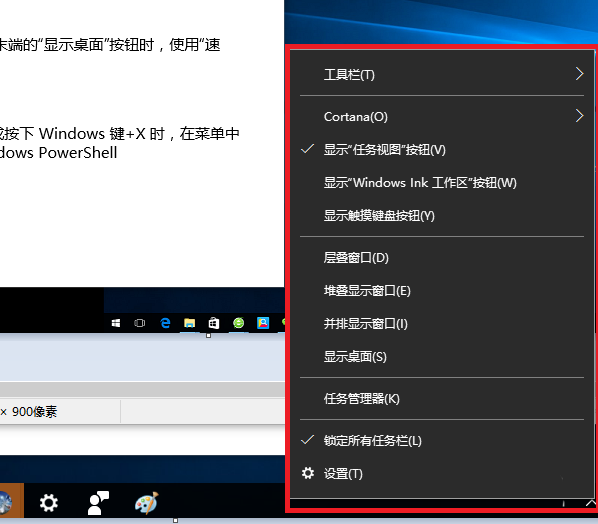
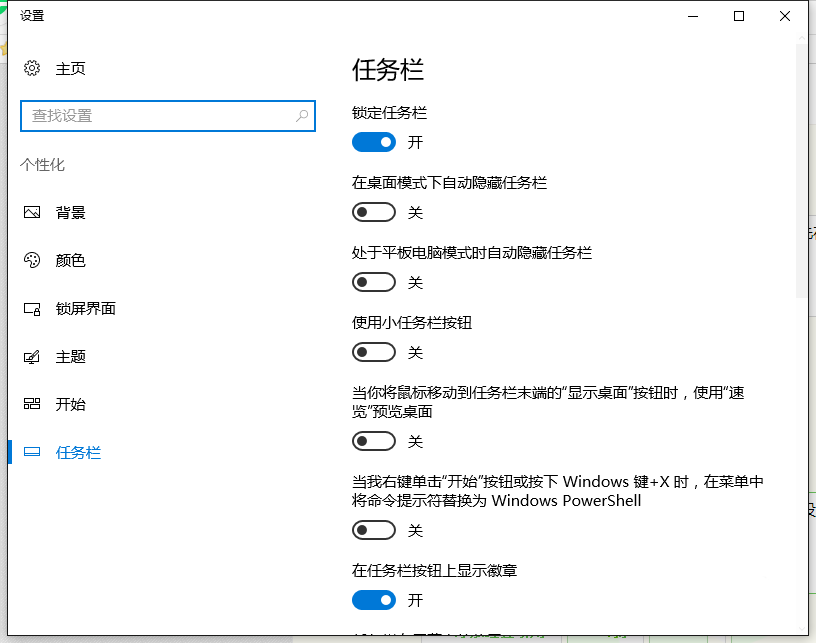
3、鼠标往下拉动滚动框,到达多个显示器项目,“在所有显示器上显示任务栏”处点击关,使得在非显示屏不显示任务栏
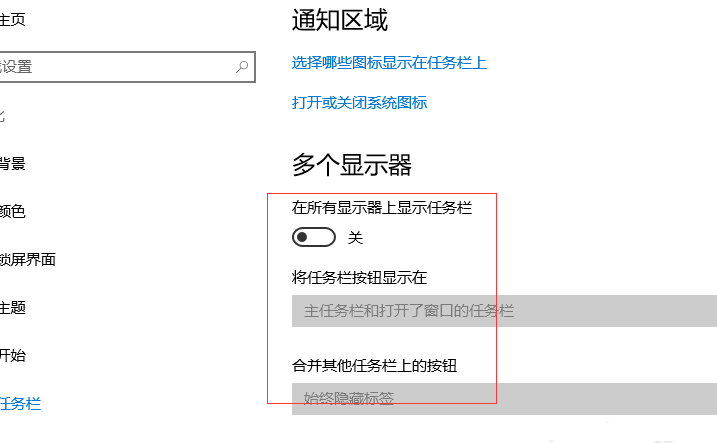
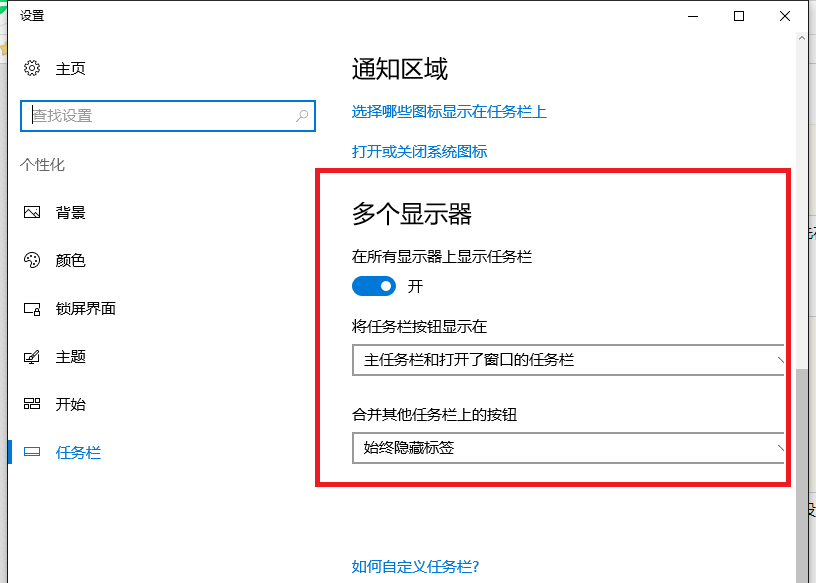
4、现在非主屏显示器上的任务栏已经隐藏了,显示正常了,如图:

相关推荐:
win10连接外接显示器后怎么使用音箱喇叭?
win10系统更换显示器后屏幕字体模糊该怎么办?
Win10双显示器怎么设置给显示屏设置不同的壁纸?
 咨 询 客 服
咨 询 客 服